windows10系统如何还原误删文件 win10如何开启文件历史记录功能
更新日期:2024-03-21 03:14:16
来源:网友投稿
手机扫码继续观看

最近,有位win10正式版用户反映自己在操作电脑时不小心误删了一份重要文件,想要还原被误删的文件却不知道该如何操作。这该怎么办呢?其实,我们可以直接使用win10系统中的文件历史记录功能来恢复误删文件了。接下来,小编就向大家分享开启win10系统文件历史记录功能恢复误删文件的具体方法。
具体方法:
1、打开控制面板,选择文件历史记录;
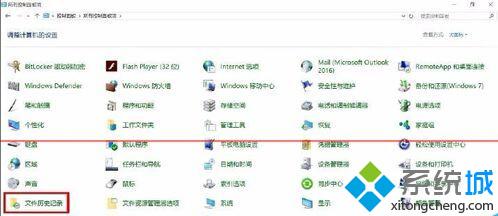
2、选择启用文件历史记录;
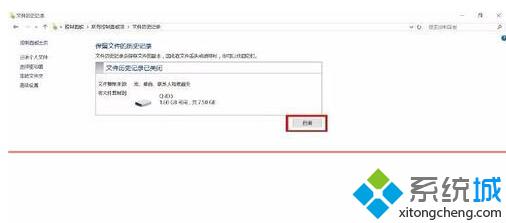
3、点击开始,搜索文件历史记录设置;
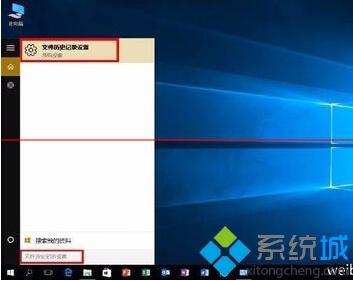
4、选择备份,打开自动备份我的文件。
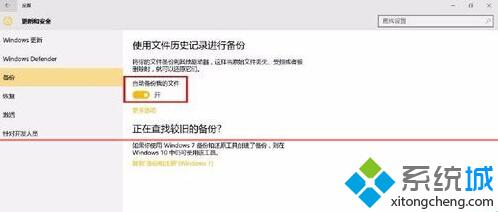
以上就是开启win10系统文件历史记录功能恢复误删文件的方法介绍了。遇到同样问题的用户,赶紧按照小编的方法操作看看吧!
相关推荐:
win10预览版系统将文件夹从文件历史记录中排除的技巧【图文】
该文章是否有帮助到您?
常见问题
- monterey12.1正式版无法检测更新详情0次
- zui13更新计划详细介绍0次
- 优麒麟u盘安装详细教程0次
- 优麒麟和银河麒麟区别详细介绍0次
- monterey屏幕镜像使用教程0次
- monterey关闭sip教程0次
- 优麒麟操作系统详细评测0次
- monterey支持多设备互动吗详情0次
- 优麒麟中文设置教程0次
- monterey和bigsur区别详细介绍0次
系统下载排行
周
月
其他人正在下载
更多
安卓下载
更多
手机上观看
![]() 扫码手机上观看
扫码手机上观看
下一个:
U盘重装视频











